فهرست مطالب:

تصویری: پیانو آردوینو با دستی و 7 آهنگ از پیش تنظیم شده: 7 مرحله

2024 نویسنده: John Day | [email protected]. آخرین اصلاح شده: 2024-01-30 08:52
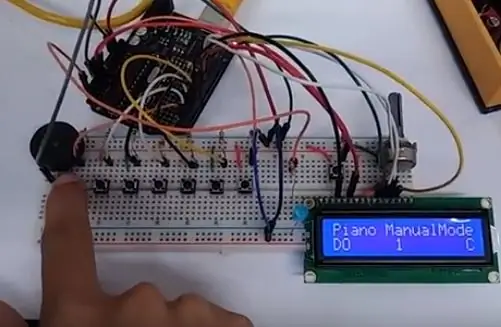
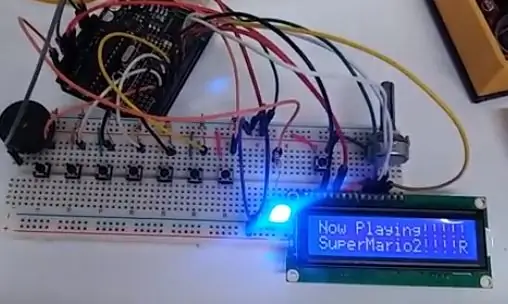
رابط صفحه کلید آردوینو پیانو با LCD دارای 2 حالت است.
حالت دستی و حالت از پیش تعیین شده من از 7 دکمه فشاری برای یک پیانو ساده 7 کلیدی و 1 دکمه برای حالت راه اندازی برای تغییر به 7 آهنگ از پیش تعیین شده استفاده کردم.
به آهنگ های حالت از پیش تعیین شده: ابتدا روی دکمه حالت راه اندازی کلیک کنید.
- مرحله سوپر ماریو 1
- مرحله سوپر ماریو 2
- خز الیزه
- despacito
- شادی به جهان
- صدای زنگ زدن
- جنگ ستارگان
کد برنامه
مرحله 1: مواد



مواد:
- Arduino UNO (از کلون آن استفاده کردم)
- تخته نان (بلند)
- 1 LED (هر رنگی که می خواهید. من از آبی استفاده کردم)
- مقاومت 8 - 10k اهم
- 2 - مقاومت 220 اهم
- 1 وزوز پیزو
- 8- دکمه لمسی
- اتصال سیم (نر به نر) - حداقل 40 قطعه
- 1 LCD 16x2 w/ پین هدر (من از LCD با نور پس زمینه استفاده کردم)
- پتانسیومتر
مرحله 2: اتصالات دکمه فشاری
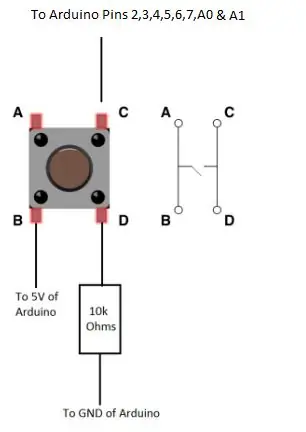
Pushbutton دارای 4 پین است. به طور پیش فرض (دکمه فشار داده نمی شود) A & B متصل هستند ، C & D نیز متصل هستند. بنابراین اگر دکمه را فشار دهید ABCD همه متصل هستند. 1.) پین D دکمه فشار را با مقاومت 10 کیلو اهم متصل کنید (مهم نیست کدام پایه باعث ایجاد قطبی نمی شود). پای دیگر مقاومت به Ground (GND) آردوینو متصل است. 2) پین B دکمه Pushbutton را به 5 ولت (5V) آردوینو وصل کنید. 3) پین C دکمه Pushbutton را به پین های آردوینو وصل کنید (2 ، 3 ، 4 ، 5 ، 6 ، 7 ، A0 ، A1).
توصیه شده:
پیانو لیزری پیانو: 9 مرحله
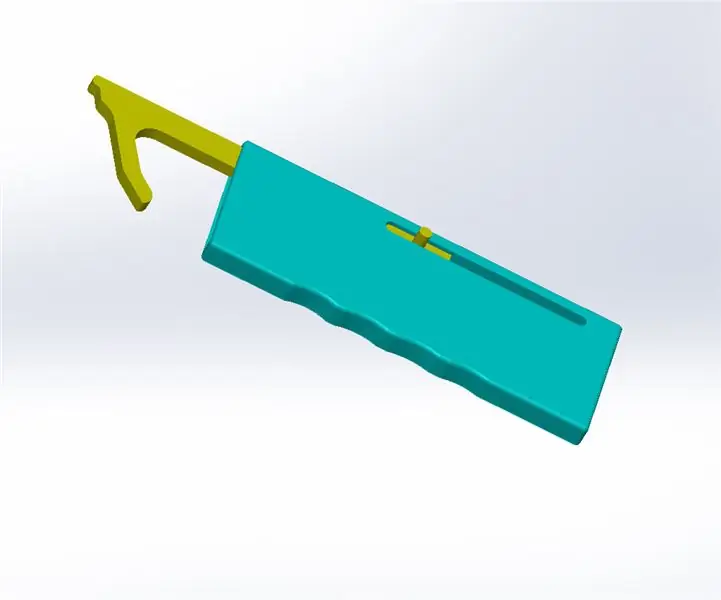
پی-لیزر پیانو لیزری: سلام ، من دانشجوی چند رسانه ای هستم & amp؛ فناوری خلاق در Howest بلژیک. آیا همیشه می خواسته اید موسیقی بنوازید اما مانند همه نیست؟ سپس این ممکن است برای شما چیزی باشد! من از لیزر پیانو ساخته ام. شما فقط باید انگشتان خود را بالا بگذارید
SKARA- ربات تمیز کردن استخرهای دستی دستی خودکار Plus: 17 مرحله (همراه با تصاویر)

SKARA- ربات تمیز کردن استخر دستی Autonomous Plus: زمان پول است و کار دستی گران است. با ظهور و پیشرفت در فناوری های اتوماسیون ، باید یک راه حل بدون دردسر برای صاحبان خانه ها ، جوامع و باشگاه ها ایجاد شود تا استخرها را از زباله ها و کثیفی های روزمره زندگی پاک کرده و
نحوه نصب ایستگاه از پیش تنظیم Final Cut Pro X Transitions: 10 مرحله

نحوه نصب ایستگاه از پیش تنظیم Final Cut Pro X Transitions: الزامات: رایانه / لپ تاپ اپل مرورگر Final Cut Pro X را نصب کرده تا بارگیری های از پیش تعیین شده Final Cut Pro X را بارگیری کنید
نحوه ساخت آهنگ زنگ از آهنگ ها: 3 مرحله

چگونه می توان آهنگ زنگ را از آهنگ ها ساخت: برای این کار به یک تلفن همراه نیاز دارید که فایل های wav را پخش کند و راهی برای اتصال آن به رایانه خود دارید. نمونه هایی از اتصال می تواند مادون قرمز ، بلوتوث ، usb یا کابل داده تلفن شما باشد. شما همچنین باید Audacity داشته باشید
ابزار دستی تنظیم مجدد MP3: 5 مرحله

ابزار بازنشانی MP3 دستی: دستگاه پخش کننده MP3 من به صورت دوره ای منجمد می شود ، بنابراین در محل کار سعی می کردم آن را بفهمم. مثل اینکه 3 ساعت یخ زده بود تا اینکه آخر هفته در حین کفش برفی یک گیره کاغذ پیدا کردم. مکنده بود … بنابراین به این نتیجه رسیدم
